地図記号のフォントもあると便利だよね。
案内図とかに使うとわかりやすい。
Windows11や10でも利用できる無料地図フォント「Map Symbols Font」はいかが?
「Map Symbols Font」ダウンロードは作者サイトからがおすすめ
以前はvectorからダウンロードしたのだが、今vectorからダウンロードすると「.lzh」という圧縮ファイルでダウンロードされてしまう。
「.lzh」はWindows11では解凍できないので、Windowsで解凍できる「.zip」ファイルが作者サイトに掲載されている。
なので、「Map Symbols Font」は作者サイトからダウンロードするのがおすすめ。
Map Symbols Fontのダウンロード
1.「Map Symbols Fontの作者サイト」にアクセス。
2.〔ダウンロード〕タブを押し、画面をスクロール。
3.「MapSymbolsFont.zip」を押す。
3.Googledriveのダウンロードページが出てくるので、「MapSymbolsFont.zip」を押して、ファイルを開き〔ダウンロード〕アイコンを押す。
4.ブラウザ(Edgeの場合)の右上の〔保存〕を押す。
Map Symbols Fontのインストール
1.〔エクスプローラー〕の〔ダウンロード〕にアクセスし、「MapSymbolsFont.zip」を右クリック→〔すべて展開〕を押す。
2.ファイルの保存場所を選んで〔展開〕を押す。
地図フォントMap Symbols FontをWindows11で使えるようにする
1.展開された「MapSymbolsFont」フォルダを開き、〔MapSymbolsFont.ttf〕を右クリック。
2.〔インストール〕を押す。
3.プログラムがコンピューターに変更を加えることを許可するかどうか尋ねられたら[はい] をクリック。
コントロールパネルのフォントフォルダへフォントを直接追加する
1.[検索ボックスに『フォント』と入力して『検索』ボタンを押す。
2.コントロールパネルのフォントフォルダが表示されるので〔開く〕を押す。
3.〔MapSymbolsFont.ttf〕をドラック&ドロップする。
地図フォントMap Symbols Fontの使い方

Map Symbols Fontは普通にWordでもExcelでも使えるよ。

文字を打ち込んで変換キーを押していくだけじゃ。
下のような感じになるぞ。

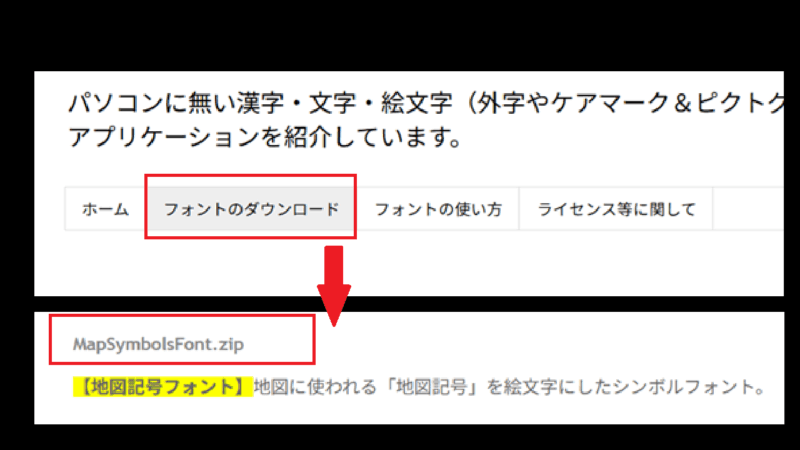
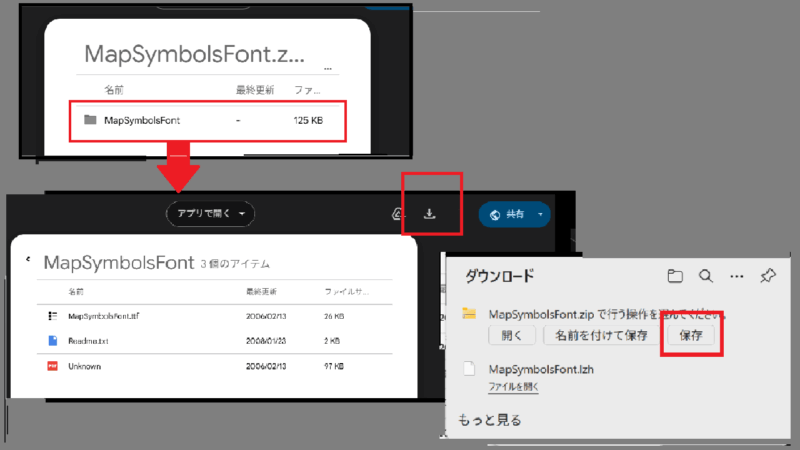

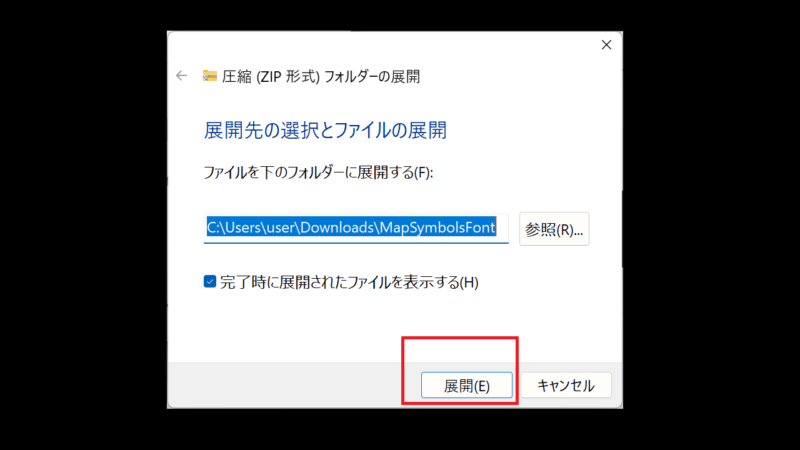
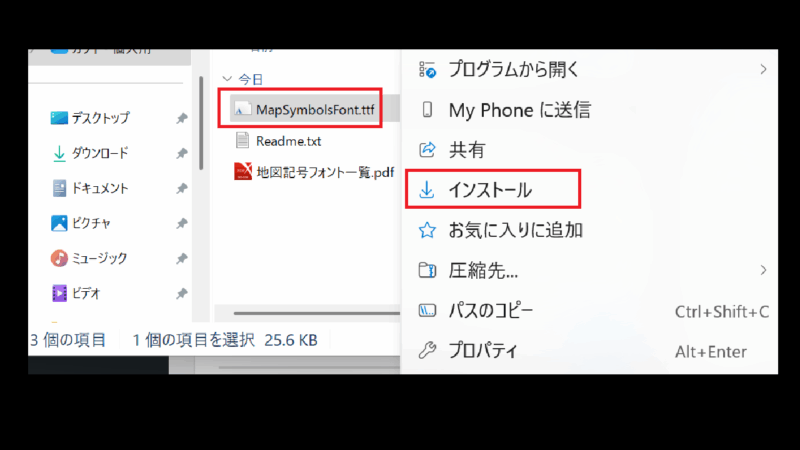
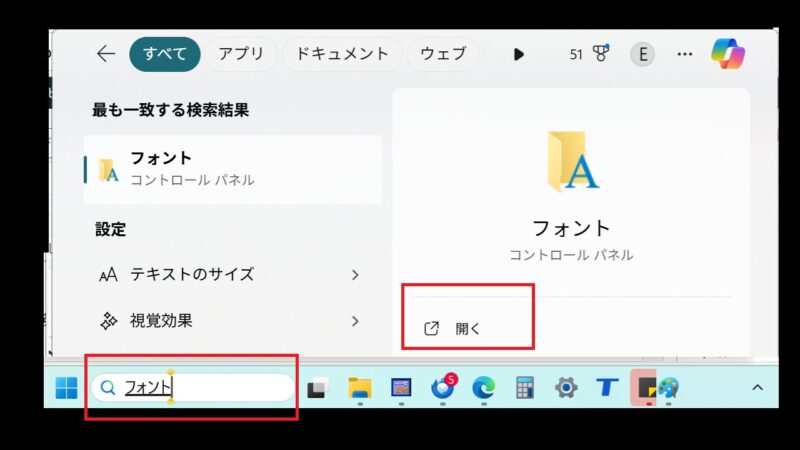
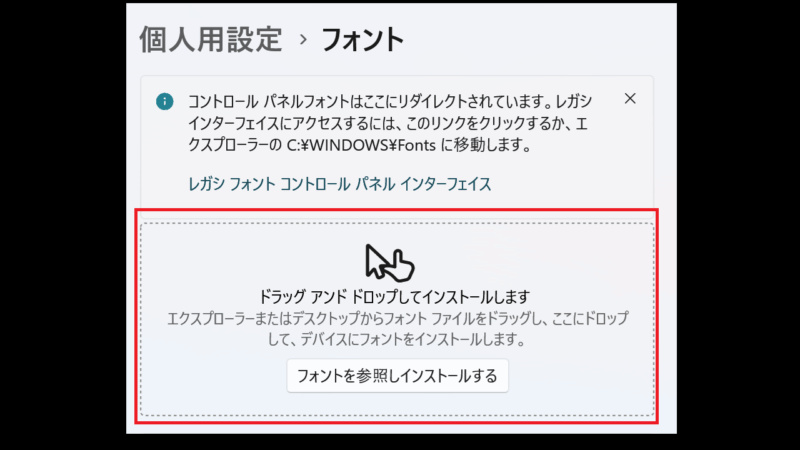

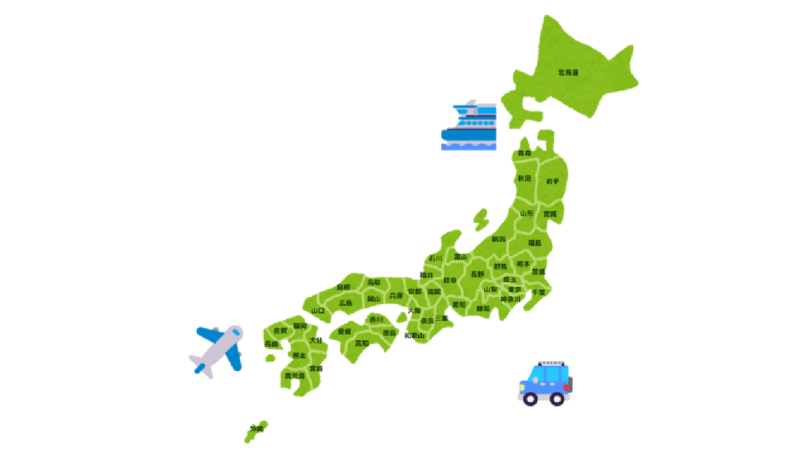


コメント